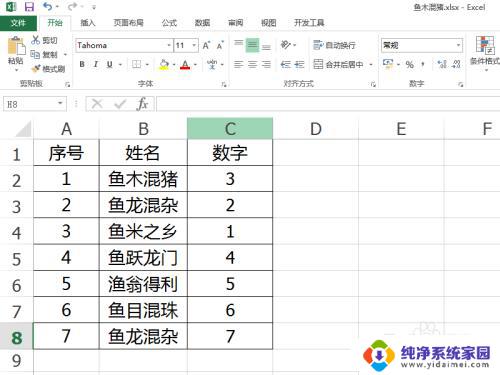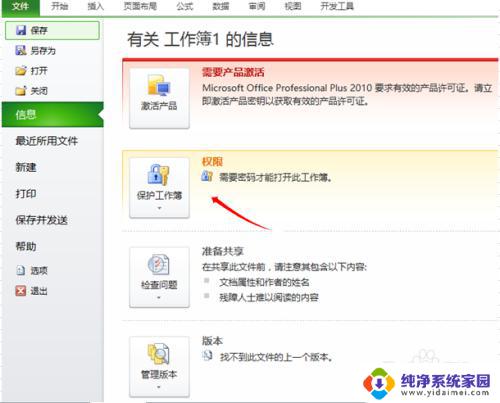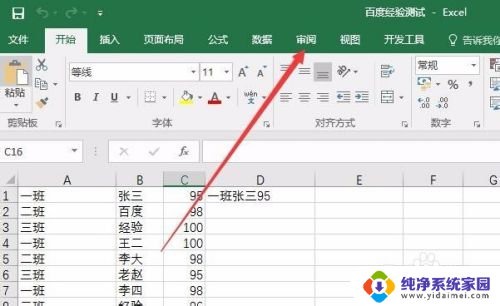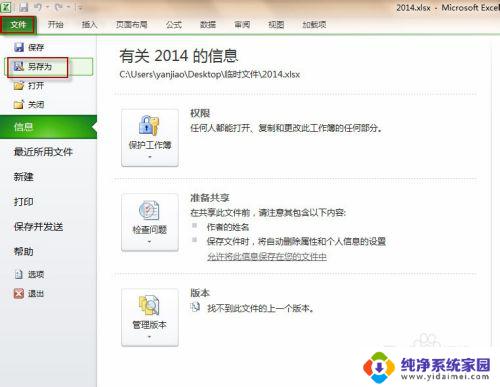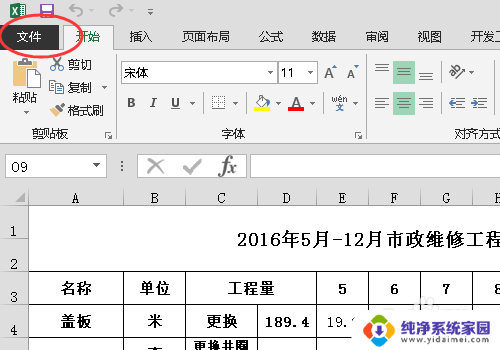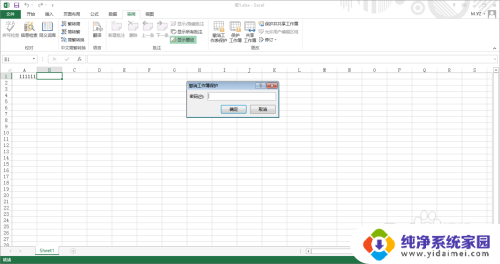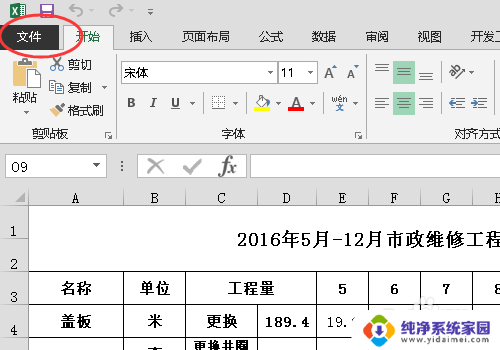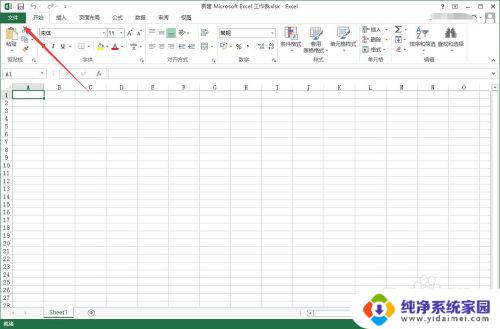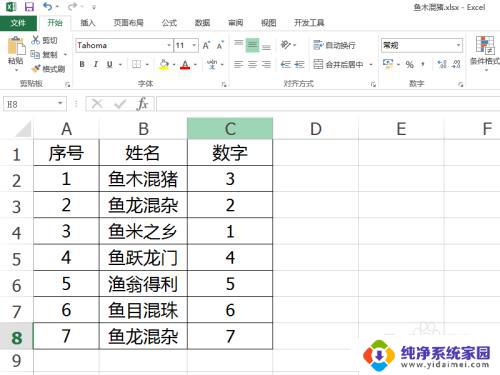excel 怎么设置密码 Excel如何设置打开密码
Excel是一款常用的办公软件,它不仅可以帮助用户进行数据分析和处理,还可以用来制作各种图表和报表,为了保护重要数据的安全性,我们有时候需要为Excel文档设置密码。设置打开密码可以有效防止未授权的人员随意查看和修改文件内容,提高数据的保密性和安全性。Excel如何设置打开密码呢?接下来我们就来详细介绍一下。
具体方法:
1.打开要设置密码的excel电子文件,在文件菜单占点击另存为。
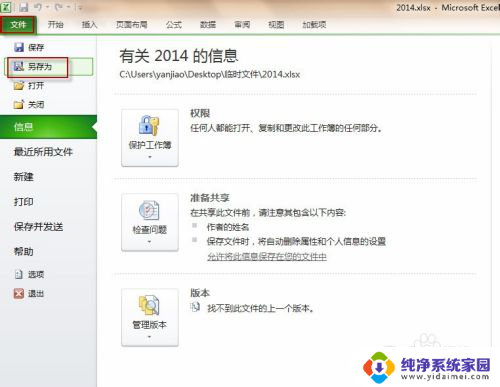
2.在弹出的设置窗口右下方,点击工具菜单下的常规选项。
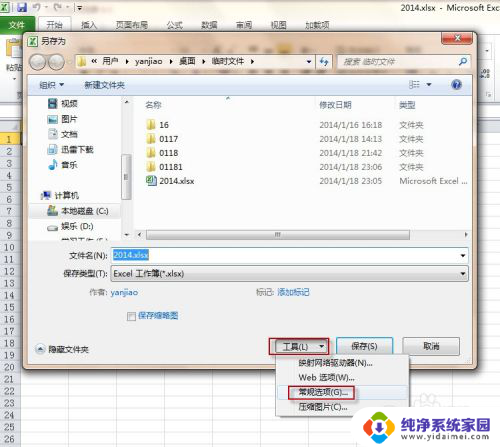
3.在弹出的密码设置框上录入打开权限密码和修改权限密码并点确定,两个密码可以设置成不一样。知道打开权限密码的人可以查看但不能修改,这个可以根据你自己的需要进行设置。
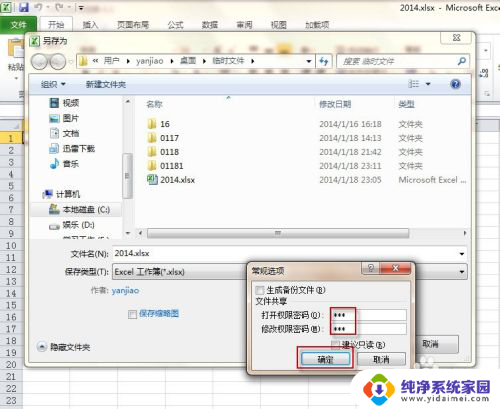
4.提示重新输入密码,录入并确定。注意录入的密码为打开权限密码,由于设置了两个密码,提示重新输入密码也会有两次,第二次录入修改权限密码,并保存。
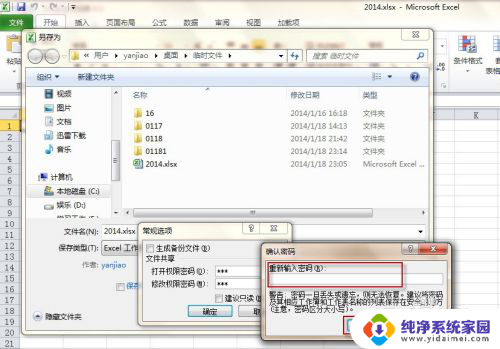
5.保存时会提示文件已存在是否要替换它,选择是。
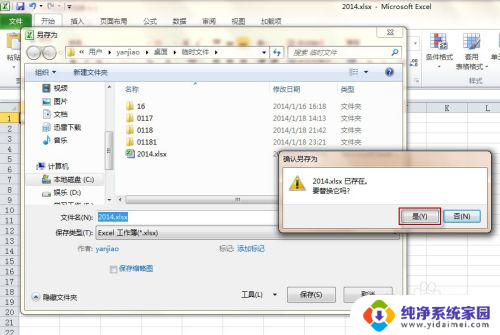
6.设置完成,再关闭电子表格,重新打开检查设置是否生效。
弹出录入密码的提示,说明给excel设置密码成功。
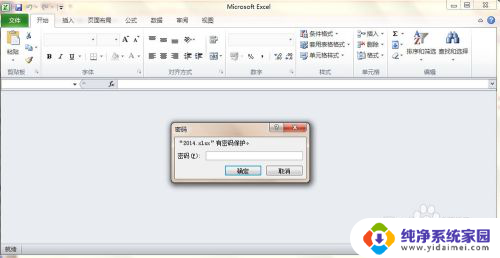
以上就是excel 怎么设置密码的全部内容,还有不懂得用户就可以根据小编的方法来操作吧,希望能够帮助到大家。